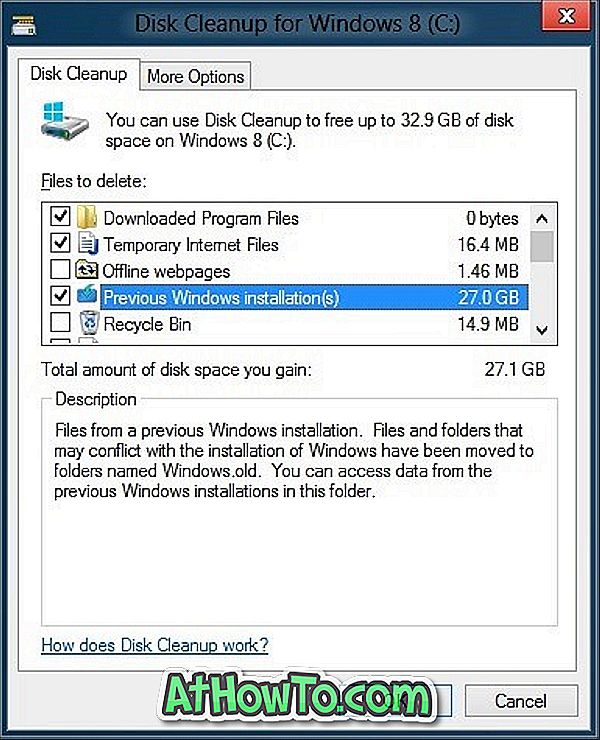Windows 8 Release Preview (RP) è disponibile per il download da oltre una settimana. Windows 8 RP supporta l'aggiornamento da versioni precedenti di Windows, nonché build di Anteprima di anteprima (DP) e Consumer Preview (CP) di Windows 8.
Mentre è possibile eseguire l'aggiornamento da Windows 7 a Windows 8 senza perdere file, programmi e impostazioni, gli utenti non possono mantenere programmi e impostazioni durante l'aggiornamento da Developer Preview e Consumer Preview all'ultima build. Tutti i file verranno spostati in una cartella separata durante l'operazione.

Se è stato eseguito l'upgrade da Developer Preview o Consumer Preview e non è stata riformattata la partizione durante il processo di aggiornamento, verrà visualizzata una cartella denominata Windows.old nella directory principale dell'unità di installazione di Windows. Poiché la cartella contiene file e cartelle della precedente installazione di Windows, è possibile che si desideri eliminare la cartella per recuperare spazio su disco.
La cartella Windows.old contiene file, documenti e file di programma dalla precedente installazione di Windows e è stata spostata in questa cartella durante il processo di aggiornamento. Ti consigliamo di aprire la cartella Windows.old e di eseguire il backup di tutti i file richiesti prima di eliminare completamente la cartella.
Seguire i passaggi indicati di seguito per eliminare completamente la cartella Windows.old in Windows 8:
Passaggio 1: fare clic con il pulsante destro del mouse sull'unità di Windows e fare clic o toccare Proprietà.
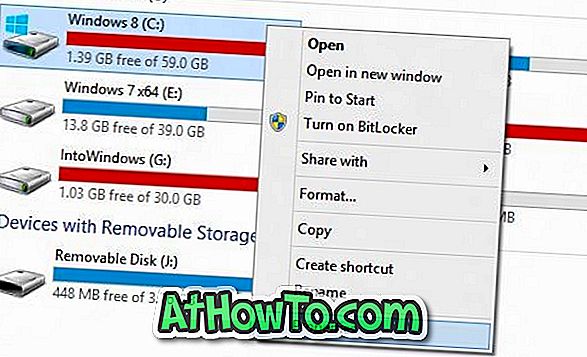
Passaggio 2: nella scheda Generale, fare clic o toccare il pulsante Pulizia disco.
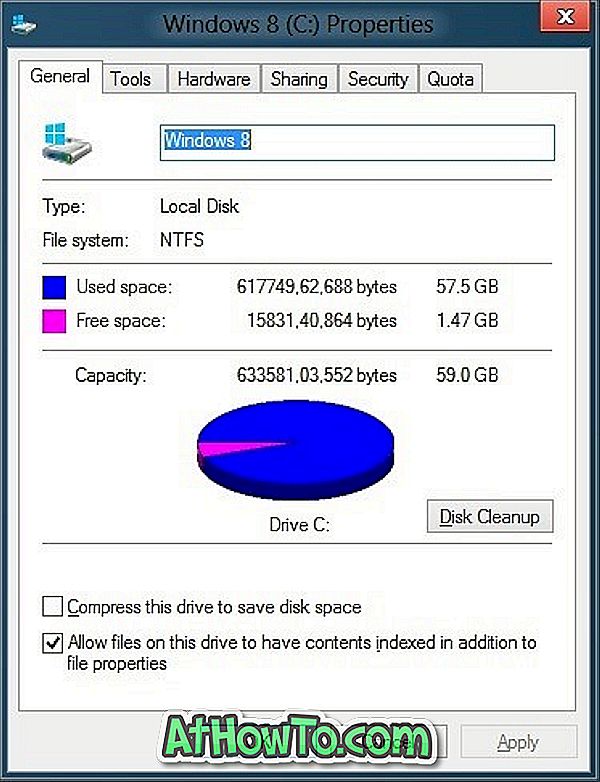
Passaggio 3: Successivamente, fare clic sul pulsante Pulisci i file di sistema. Fare clic su Sì per il prompt UAC.
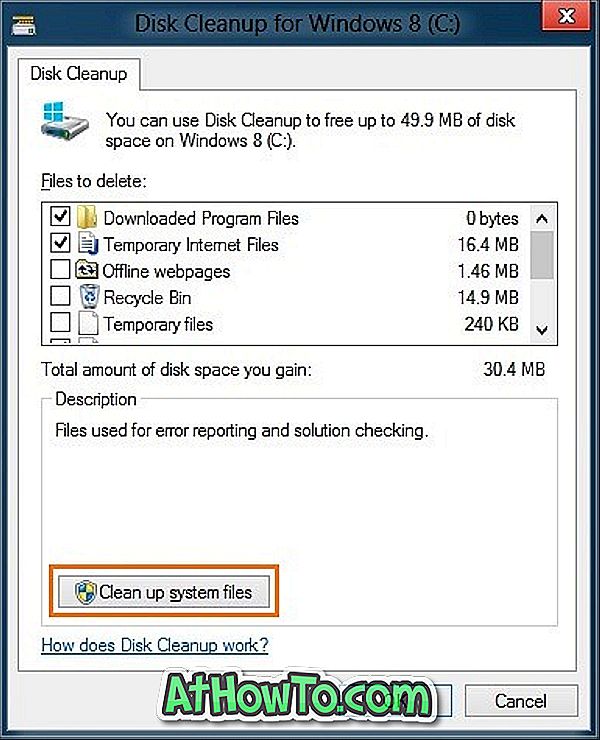
Passaggio 4: quando si visualizzano i file da eliminare, selezionare la casella di controllo relativa alle installazioni precedenti di Windows, fare clic sul pulsante OK, quindi sul pulsante Applica eliminare completamente la cartella Windows.old. In bocca al lupo!